photoshop2018cc如何设置预设画笔?
1、打开photoshop,找到画笔,点击。
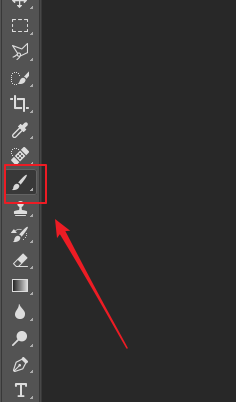
2、菜单栏下方我们可以点击查看画笔有哪些。
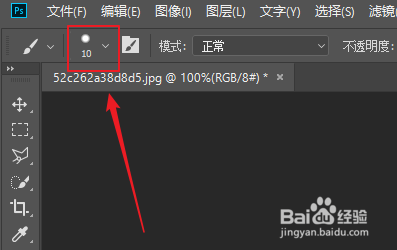
3、我们可以看到现有的画笔。
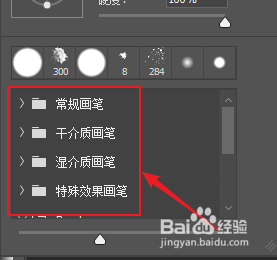
4、点击菜单栏【编辑】。
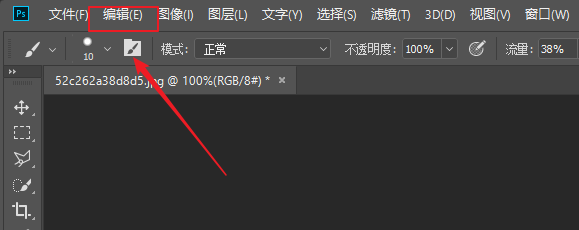
5、选择【预设】->【预设管理器】。
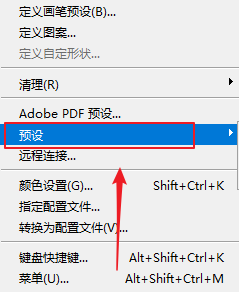
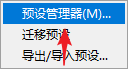
6、我们可以看到所有的画笔样式。
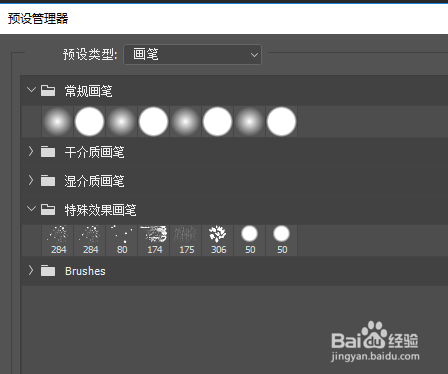
7、如果我们要增加新的画笔样式,点击【载入】新的画笔样式。
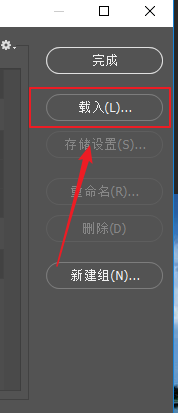
8、如果我们想不需要某些画笔样式,点击画笔样式,点击【删除】即可。
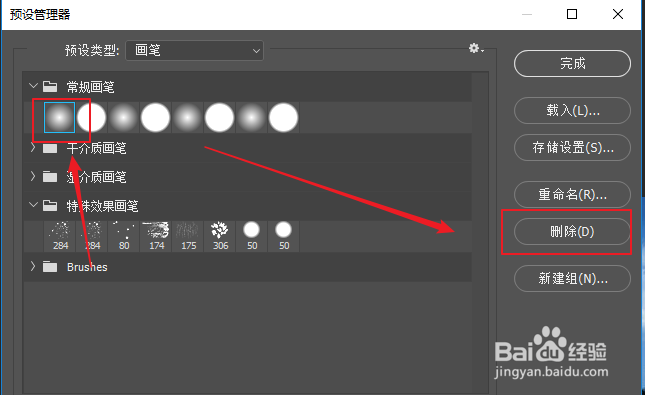
9、所有操作完成,点击【完成】即可更新到最新的画笔样式。

声明:本网站引用、摘录或转载内容仅供网站访问者交流或参考,不代表本站立场,如存在版权或非法内容,请联系站长删除,联系邮箱:site.kefu@qq.com。